win10任务栏如何显示星期几 win10任务栏怎么显示星期
更新时间:2024-04-03 15:28:15作者:run
在繁忙的工作日程中,了解当天是星期几能够更好地安排时间和计划事务,而在win10系统中,设置任务栏显示星期几并不复杂,只需按照一定的步骤进行操作即可轻松实现。那么win10任务栏如何显示星期几呢?接下来我们将为大家详细介绍win10任务栏怎么显示星期,让您可以方便地查看每天的日期。
win10任务栏显示星期几设置方法:
1、进入到“控制面板”界面后,将右上角的“查看方式”修改为“类别”,并点击“时间、语言和区域”中的“更改日期、时间或数字格式”。
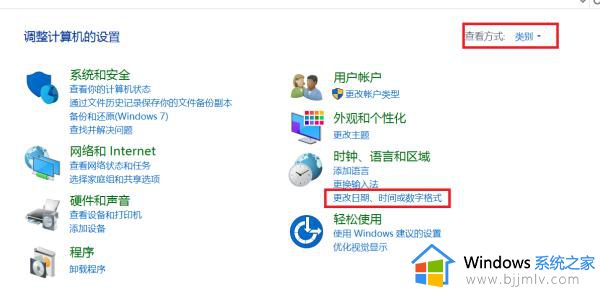
2、进入到新的窗口后,点击其中的“其他设置”。
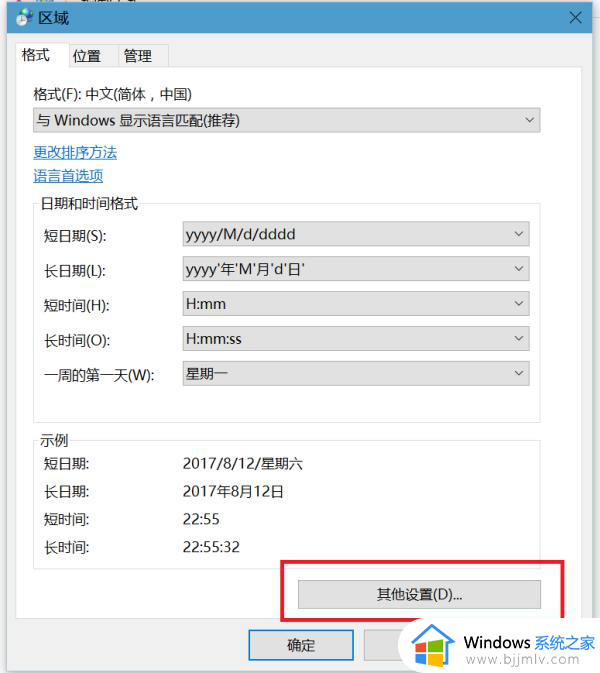
3、随后切换到上方中的“日期”选项卡中,将“短日期”修改为“yyyy/M/d/dddd”,最后点击确定保存就可以了。
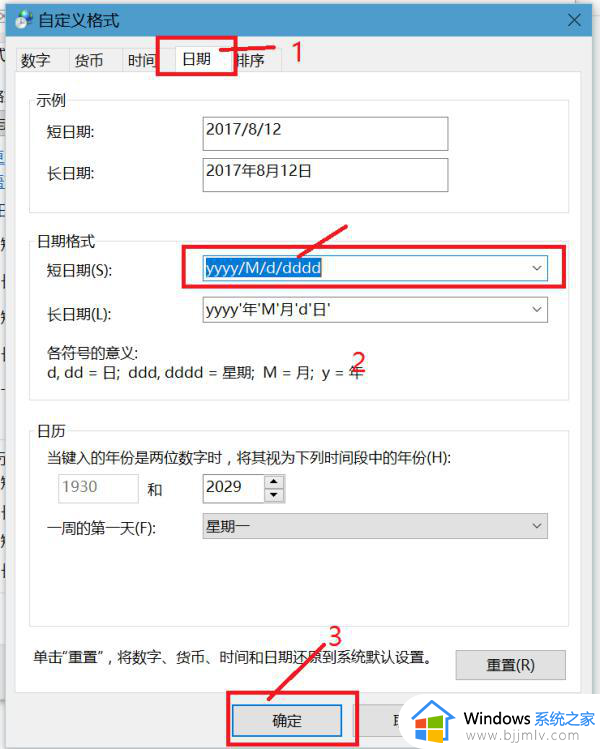
以上就是win10任务栏如何显示星期几的全部内容,还有不清楚的用户就可以参考一下小编的步骤进行操作,希望本文能够对大家有所帮助。
win10任务栏如何显示星期几 win10任务栏怎么显示星期相关教程
- win10 显示星期的方法 win10怎么显示星期几
- win10任务栏时间不显示日期怎么办 win10任务栏没有日期显示解决方法
- win10任务栏显示农历日期设置方法 win10任务栏日历显示农历怎么设置
- win10任务栏显示天气怎么关闭 win10如何关闭任务栏的天气
- win10怎么让任务栏透明 win10怎样让任务栏透明显示
- win10右下角任务栏图标不显示怎么回事 win10任务栏右边角标无法显示如何处理
- win10任务栏分开显示的方法 win10任务栏图标叠在一起如何分开显示
- win10任务栏并排显示窗口怎么设置 win10任务栏如何并排显示窗口
- win10打开窗口任务栏不显示怎么办 win10打开的窗口在任务栏不显示如何解决
- win10副屏不显示任务栏怎么办 win10电脑副屏不显示任务栏如何解决
- win10如何看是否激活成功?怎么看win10是否激活状态
- win10怎么调语言设置 win10语言设置教程
- win10如何开启数据执行保护模式 win10怎么打开数据执行保护功能
- windows10怎么改文件属性 win10如何修改文件属性
- win10网络适配器驱动未检测到怎么办 win10未检测网络适配器的驱动程序处理方法
- win10的快速启动关闭设置方法 win10系统的快速启动怎么关闭
win10系统教程推荐
- 1 windows10怎么改名字 如何更改Windows10用户名
- 2 win10如何扩大c盘容量 win10怎么扩大c盘空间
- 3 windows10怎么改壁纸 更改win10桌面背景的步骤
- 4 win10显示扬声器未接入设备怎么办 win10电脑显示扬声器未接入处理方法
- 5 win10新建文件夹不见了怎么办 win10系统新建文件夹没有处理方法
- 6 windows10怎么不让电脑锁屏 win10系统如何彻底关掉自动锁屏
- 7 win10无线投屏搜索不到电视怎么办 win10无线投屏搜索不到电视如何处理
- 8 win10怎么备份磁盘的所有东西?win10如何备份磁盘文件数据
- 9 win10怎么把麦克风声音调大 win10如何把麦克风音量调大
- 10 win10看硬盘信息怎么查询 win10在哪里看硬盘信息
win10系统推荐